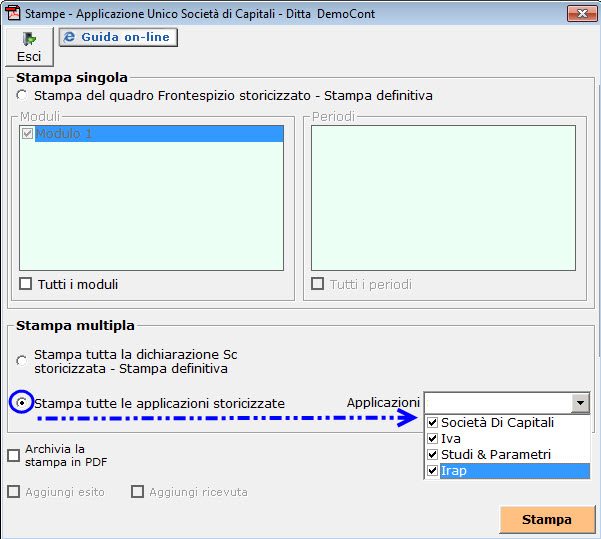Funzione “STAMPA” con IntegratoGB

All’interno della gestione “STAMPA” ci sono diverse funzionalità che l’utente può scegliere prima di mandare in stampa i documenti da archiviare o da consegnare al cliente.
Con la newsletter di oggi vediamo insieme come poter sfruttare al meglio le funzionalità di questa maschera.
![]()
All’interno della gestione stampa è possibile:
– Stampare un singolo quadro della dichiarazione o comunicazione;
– Stampare tutta la dichiarazione o comunicazione;
– Stampare insieme la dichiarazione con IVA, IRAP e studi di settore/parametri;
– Stampare la dichiarazione o comunicazione insieme all’esito e alla ricevuta;
– Non allegare in stampa il CUD e le Certificazioni in caso di 770 semplificato.
– Archiviare la stampa in PDF.
![]()
– Stampare un singolo quadro della dichiarazione o comunicazione
Posizionandosi nel quadro che deve essere stampato e cliccando il pulsante “STAMPA”, il software predispone già la stampa del singolo quadro senza dover selezionare nessuna opzione. La stampa del singolo quadro può essere definitiva (previa STORICIZZAZIONE dell’applicazione) oppure di prova.
– Stampare tutta la dichiarazione o comunicazione
L’utente può scegliere di stampare la dichiarazione in modo “NON DEFINITIVO” ad esempio per fare una prova di stampa
oppure, dopo aver completato la compilazione della dichiarazione, aver fatto il controllo telematico e dopo aver STORICIZZATO, l’utente può scegliere di stampare la dichiarazione in modo “DEFINITIVO” apponendo il check nell’opzione
– Stampare insieme la dichiarazione con IVA, IRAP e studi di settore/parametri
Con Dichiarazioni-GB è possibile eseguire la stampa unificata di:
- Unico
- Iva
- Irap
- Studi di settore
Per fare ciò, dopo aver storicizzato tutte le applicazioni (Unico, Iva e Irap), posizionandosi nella gestione “STAMPA” è necessario apporre il check in corrispondenza di “Stampa tutte le applicazioni storicizzate” e selezionare dalla tabella a discesa le applicazioni da allegare in stampa insieme all’Unico.
Per poter stampare gli studi di settore/parametri insieme all’Unico, prima è necessario posizionarsi in Ge.Ri.Co o Parametri, cliccare il pulsante
e salvare il file nella directory che propone in automatico il software.
– Stampare la dichiarazione o comunicazione insieme all’esito e alla ricevuta;
Per gli utenti che hanno attiva nella loro licenza la “CONSOLE TELEMATICA”, dopo aver fatto il controllo del file telematico e aver scaricato la ricevuta che dall’Agenzia delle Entrate, nella gestione “STAMPA” è possibile allegare alla stampa dell’Unico l’esito del file telematico e la ricevuta.
– Non allegare in stampa il CUD e le Certificazioni in caso di 770 semplificato
Se in fase di stampa del Modello 770 semplificato non si vogliono includere il “CUD” e il quadro delle “CERTIFICAZIONI”, il software permette l’esclusione di questi scegliendo l’opzione “Non stampare CUD e Certificazioni”.
– Archiviare la stampa in PDF;
E’ possibile salvare una copia della stampa cliccando l’opzione “Archivia la stampa in PDF”.
Dopo aver scelto l’opzione e cliccato il pulsante “STAMPA”, il file viene salvato in un percorso predefinito che il software comunica con un messaggio.
Per maggiori chiarimenti sul funzionamento della “Gestione Stampe” rimandiamo alla guida online presente all’interno della stessa.
DB101- AP/24
[AddShare_Link]